В roblox studio есть два типа сохранения проделанной вами работы. Первый «Save to Roblox» позволит сохранить проект в Roblox Studio и эти изменения никто не увидит если зайдет в вашу игру. Второй тип называется «Publish to Roblox» и он позволит сохранить и выложить все изменения уже непосредственно в Роблокс. Давайте разберемся более подробно.
Как сохранить игру Роблокс в Roblox Studio
Для того что бы сохранить изменения в роблокс студио, необходимо открыть вкладку File в верхнем левом углу и выбрать «Save to Roblox«. Если выбрать «Save to Roblox To…» вы самостоятельно сможете выбрать место на вашем ПК, куда хотите сохранить проект.
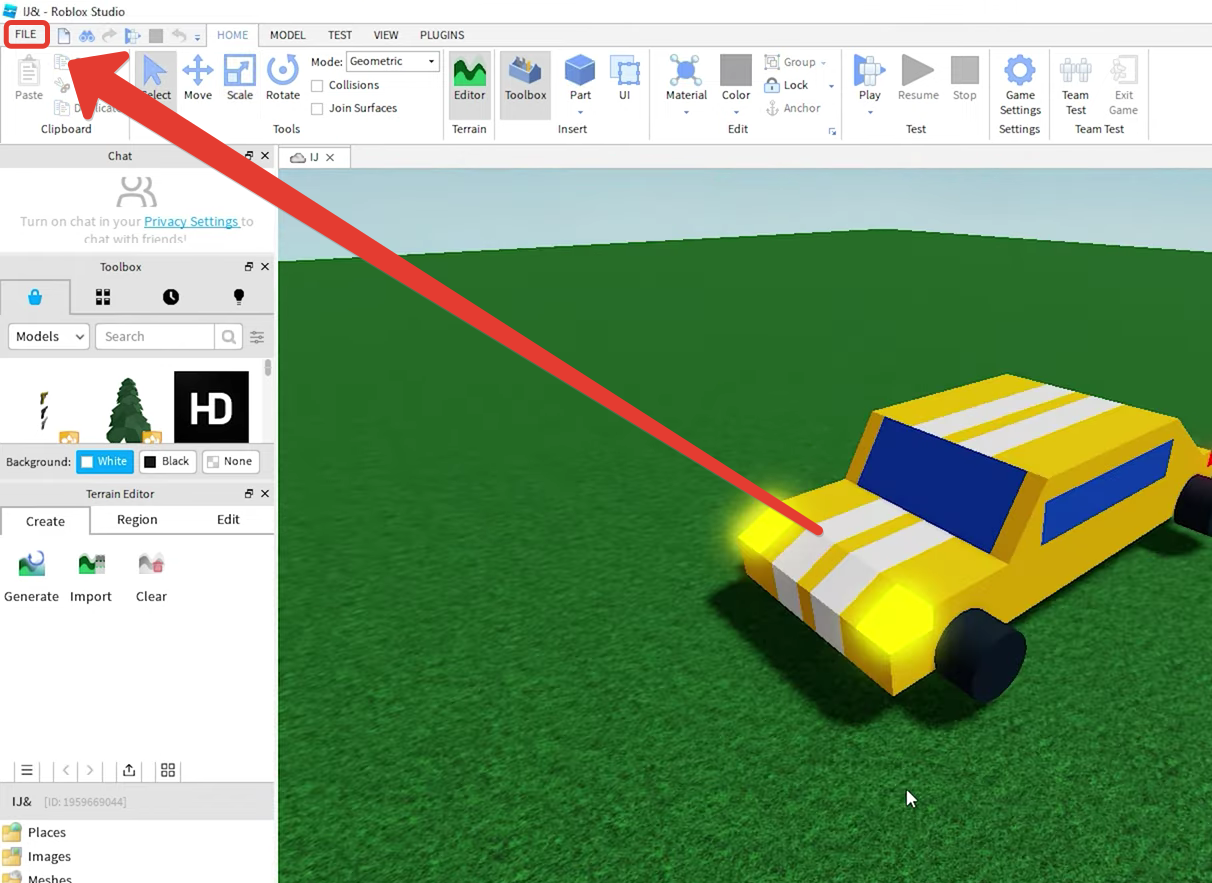

Как сохранить и выложить игру из Roblox Studio в Роблокс
Для того что бы сохранить и выложить игру из Roblox Studio в Роблокс необходимо открыть вкладку File в верхнем левом углу и выбрать «Publish to Roblox«.
ОПЯТЬ МАЙНКРАФТ В ROBLOX…
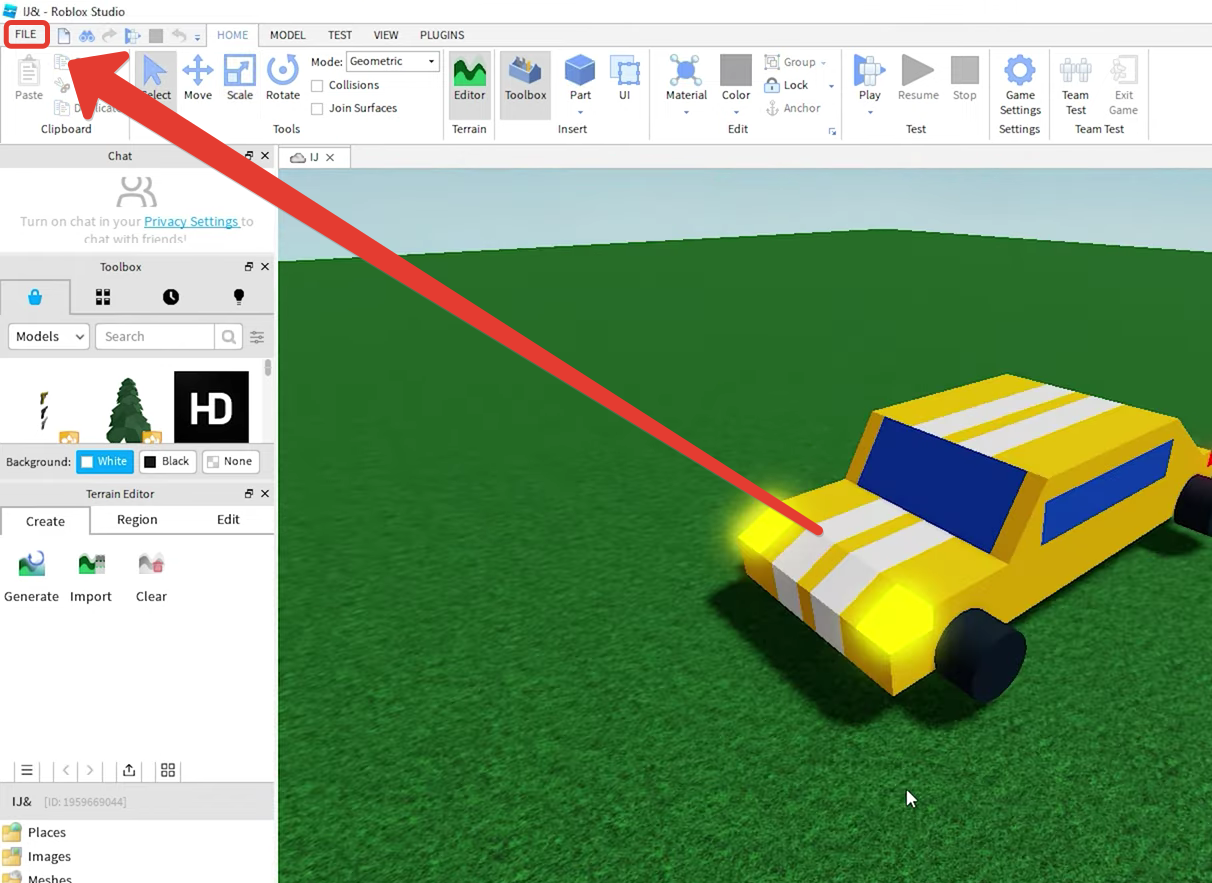
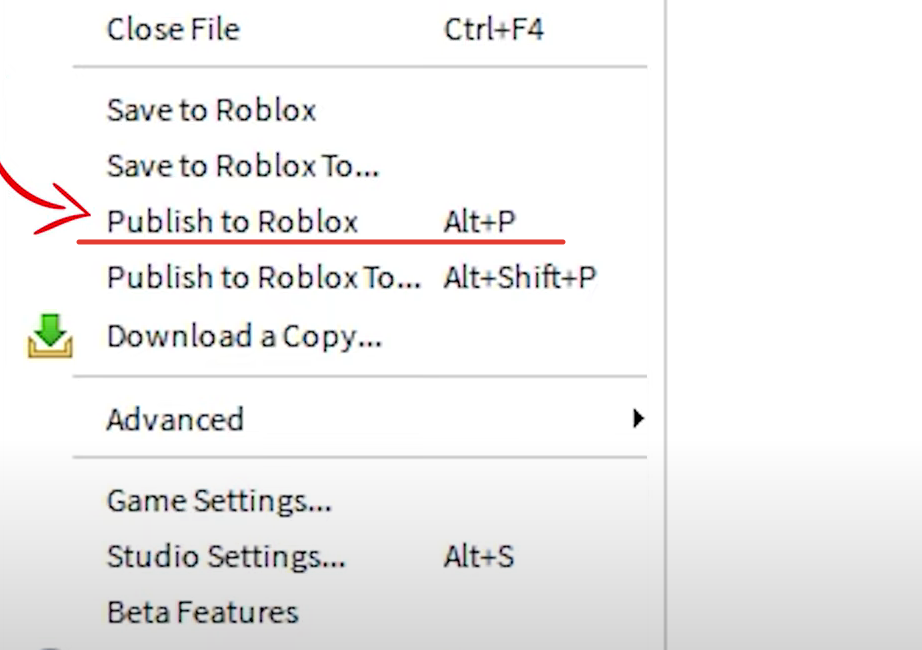
Кнопка «Download a Copy» позволит Вам загрузить копию проекта, но она не сохранит внесенные вами изменения.

Если вы новичок в создании игр в Roblox Studio, пользуйтесь сохранением «Publish to Roblox» что бы точно не потерять все что вы сделали.

Что делать если сохранил, но не можешь показать карту другу
После первого сохранения на карту автоматически устанавливается приватный режим. При этом никто не сможет поиграть в нее.
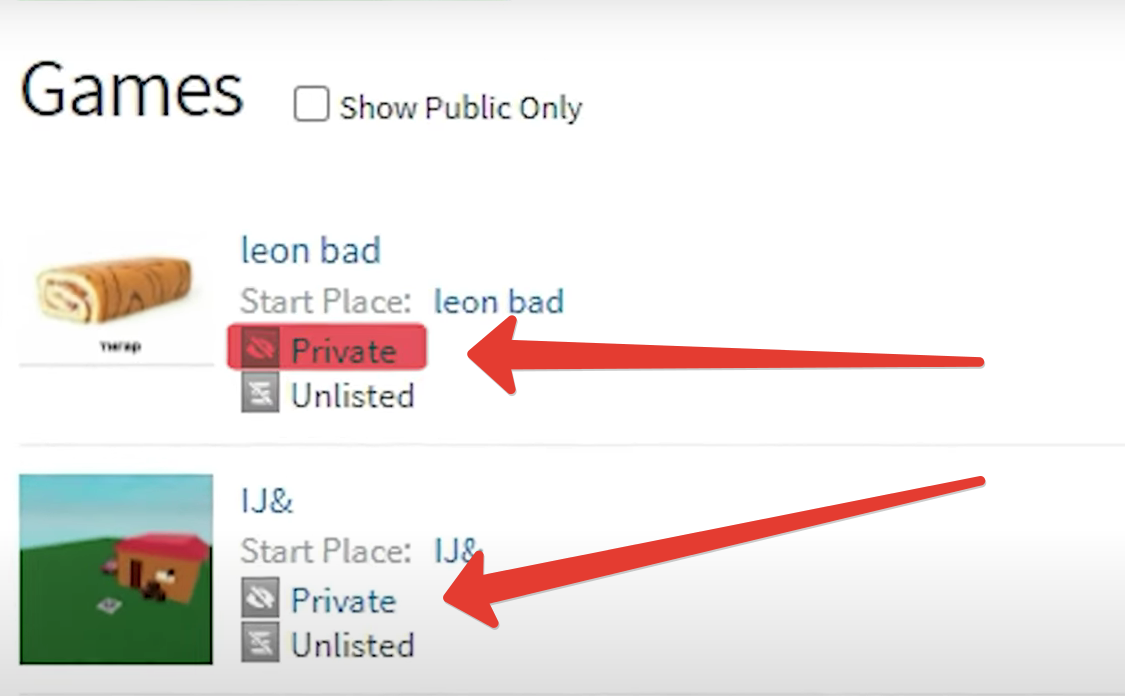
Что бы это исправить, нужно нажать на значок в виде шестерни напротив карты.
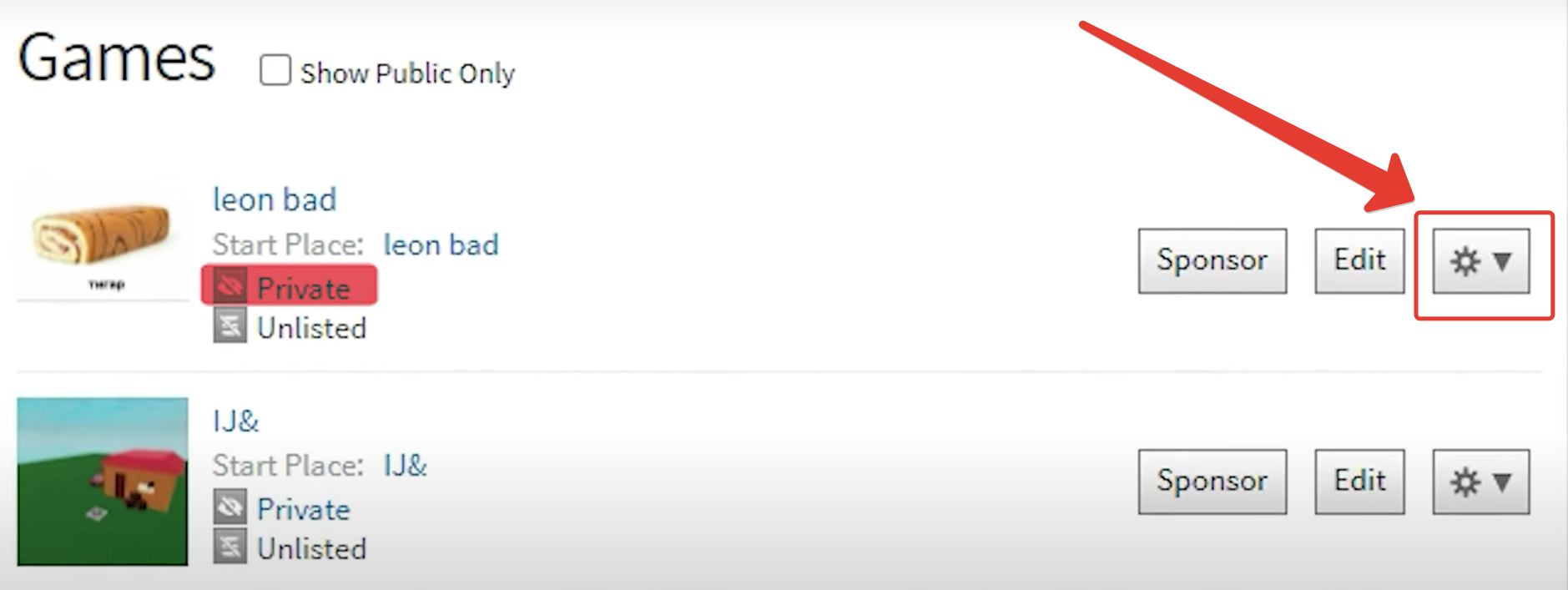
Выбрать Configurate Game

И изменить приватный режим «Private» на публичный «Public» и нажать кнопку Save.
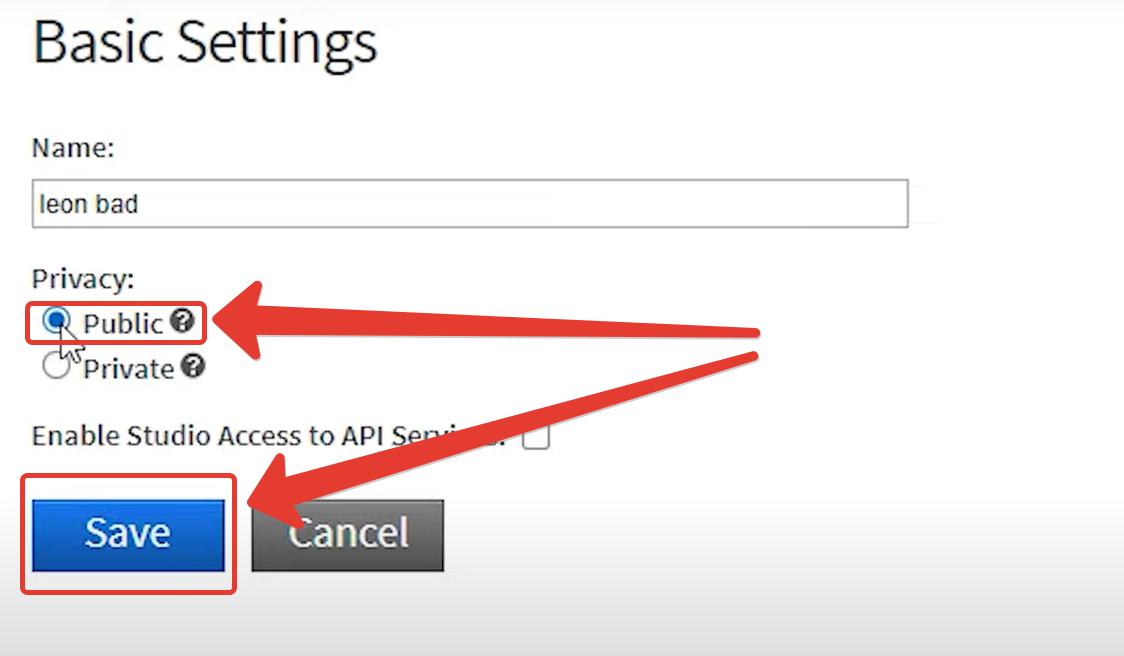
Нет кнопки запустить
Бывает такое что ты сохранил плейс, но не можешь его запустить, так как нет кнопки запуска, а вместо нее написано что то по английски. Возможно вы забыли установить спавнер (начальную точку появления всех игроков). Что бы это исправить введите во вкладке Toolbox в поисковой строке spawn locaion и выберите Neutral Spawner так что бы в окне Explorer появилось SpawnLocation.
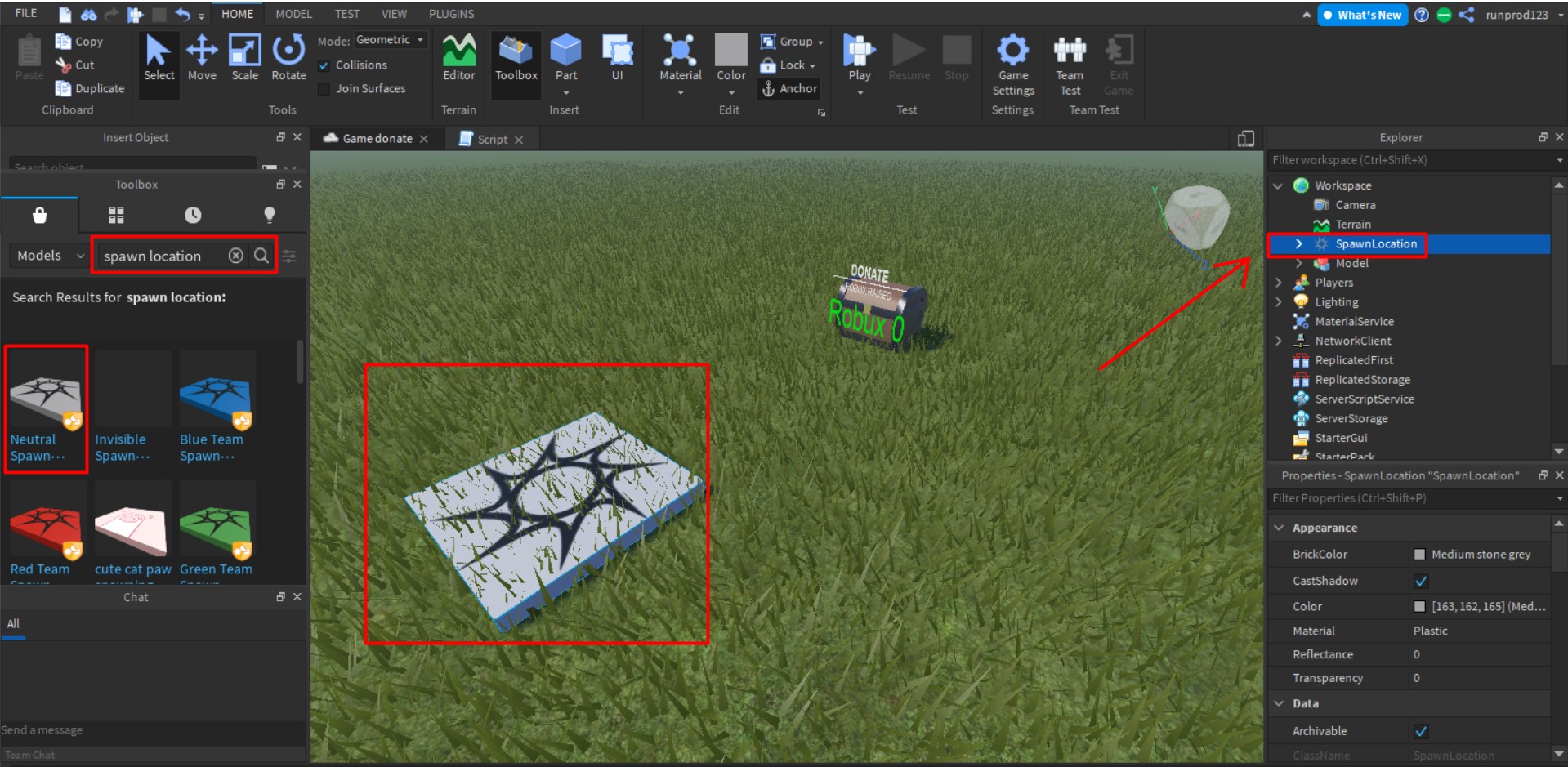
Видео инструкция
Источник: game-roblox.ru
Как увидеть ваши любимые предметы в Roblox


С ростом увлечения онлайн-видеоиграми появились новые платформы, предлагающие неограниченное количество этих игр. Кроме того, эти платформы также предлагают некоторые удивительные функции, которые помогают игрокам настраивать своих персонажей и персонализировать их в любимых играх.
Одним из таких приложений является Roblox, которое размещает игры для пользователей, а также позволяет игрокам создавать игры на платформе. Roblox известен своими веселыми, захватывающими и динамичными играми, которые держат игроков в напряжении. Вы можете играть в несколько игр в Roblox и сохранять их в любимой функции приложения.
Если вы хотите узнать больше о том, как увидеть ваши любимые предметы в Roblox и использовать их, то вы попали на нужную страницу. В сегодняшнем документе мы поговорим о том, как найти свою любимую одежду в Roblox, а также о том, как просмотреть свои любимые вещи в Roblox, которые могут включать одежду, аксессуары и многое другое. Итак, давайте начнем с нашего информативного руководства и прольем свет на способы проверки ваших любимых игр в Roblox.
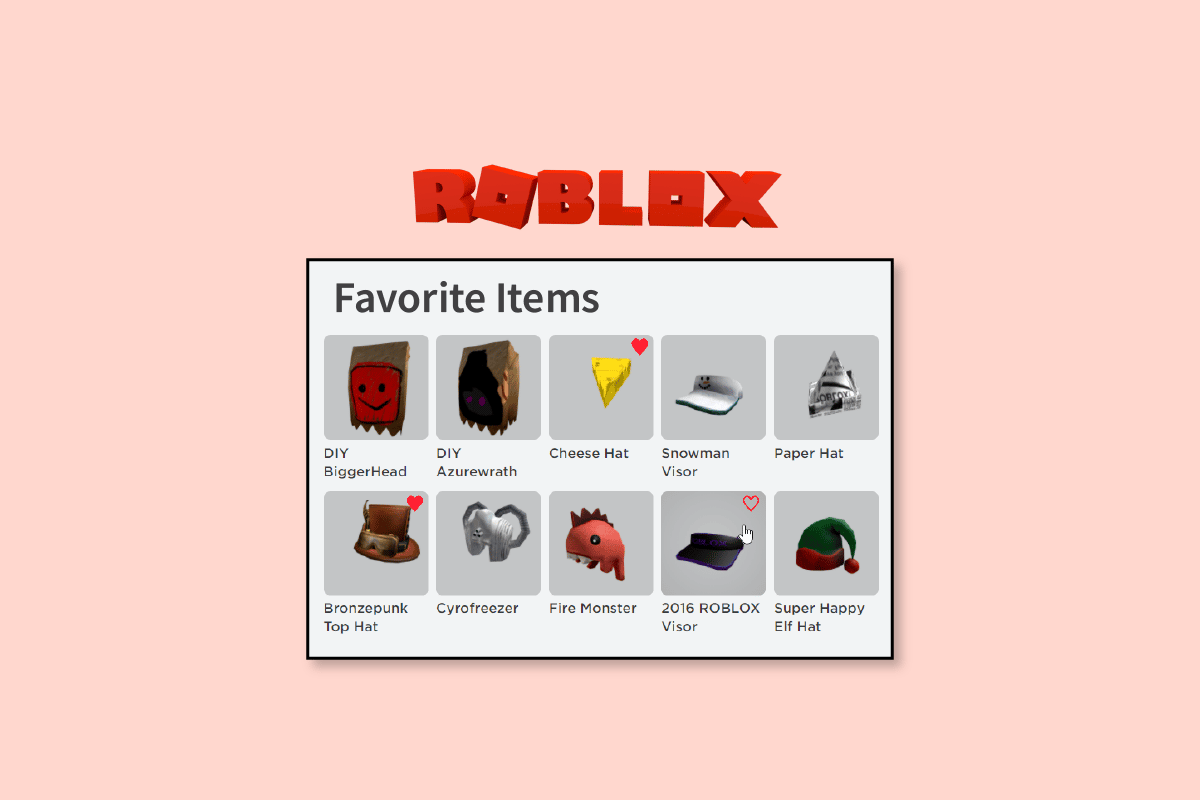
Как увидеть ваши любимые предметы в Roblox
Продолжайте читать, чтобы узнать, как подробно проверить свои любимые предметы в Roblox.
Что такое Роблокс?
- Roblox — это онлайн-платформа, которая позволяет пользователям играть в несколько игр, а также создавать игры.
- Приложение было разработано корпорацией Roblox и выпущено в 2006 году.
- Доступ к Roblox можно получить на нескольких устройствах, включая Microsoft Windows, операционные системы Mac, Android, iOS, Xbox Series X и Series S, устройства Amazon и Fire OS.
- Игроки могут получить доступ к миллионам 3D-игр на Roblox.
- На платформе насчитывается около 178 миллионов учетных записей.
- Наряду с игровым сайтом Roblox также является платформой для общения, где геймеры могут общаться и взаимодействовать с другими игроками.
Особенности Роблокс
- Roblox предлагает функцию социальной службы, которая позволяет игрокам приглашать своих друзей через игровое меню.
- Он также предоставляет внутриигровое меню эмоций для игроков, с помощью которого они могут использовать классические или электронные эмоции.
- Roblox также предлагает импорт карты высот местности.
- Roblox широко известен своей любимой функцией, с помощью которой вы можете видеть свои любимые предметы в Roblox.
- Еще одной особенностью этой игровой платформы являются сохраненные плагины, установленные в облаке, что предотвращает переустановку плагинов при переключении компьютеров или переустановке студии.
Что такое Избранное в Roblox?
Большинству из вас может быть интересно, как найти свою любимую одежду в Roblox, если это так, то вы должны знать, какая любимая функция в Roblox.
- Избранное — это функция в Roblox, которая помогает пользователям отслеживать предметы или игры, которые им нравятся.
- Функция «Избранное» помогает вам легко просматривать и получать доступ к вашим самым любимым играм.
- Это одна из наиболее часто используемых функций Roblox.
- Функцию избранного можно легко использовать для доступа к понравившейся одежде и другим элементам каталога.
- Вы также можете добавить в этот раздел прически и активы разработчика, такие как сетки и аудио.
- Параметр «Избранное» обычно скрыт глубоко в настройках профиля в Roblox, и поэтому его трудно найти.
Как посмотреть свое избранное в Roblox
Если вы хотите проверить свое избранное в Roblox, вы должны сначала добавить предмет или игру в раздел избранного в своей учетной записи Roblox. После добавления предмета или игры вы можете легко получить к ним доступ. Итак, давайте сначала узнаем, как добавить элемент в раздел избранного:
Примечание. Купленные предметы попадают в инвентарь, а понравившиеся предметы попадают в раздел избранного.
1. Сначала запустите Роблокс на веб-сайте в выбранном вами браузере и войдите в свою учетную запись.
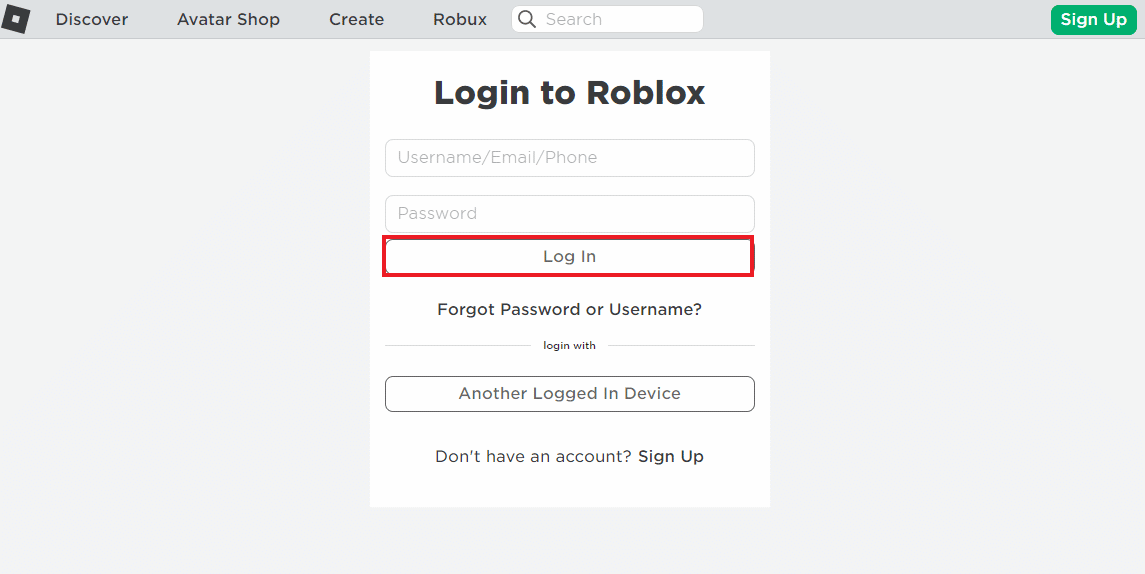
2. Теперь выберите опыт, который вы хотите добавить в избранное.
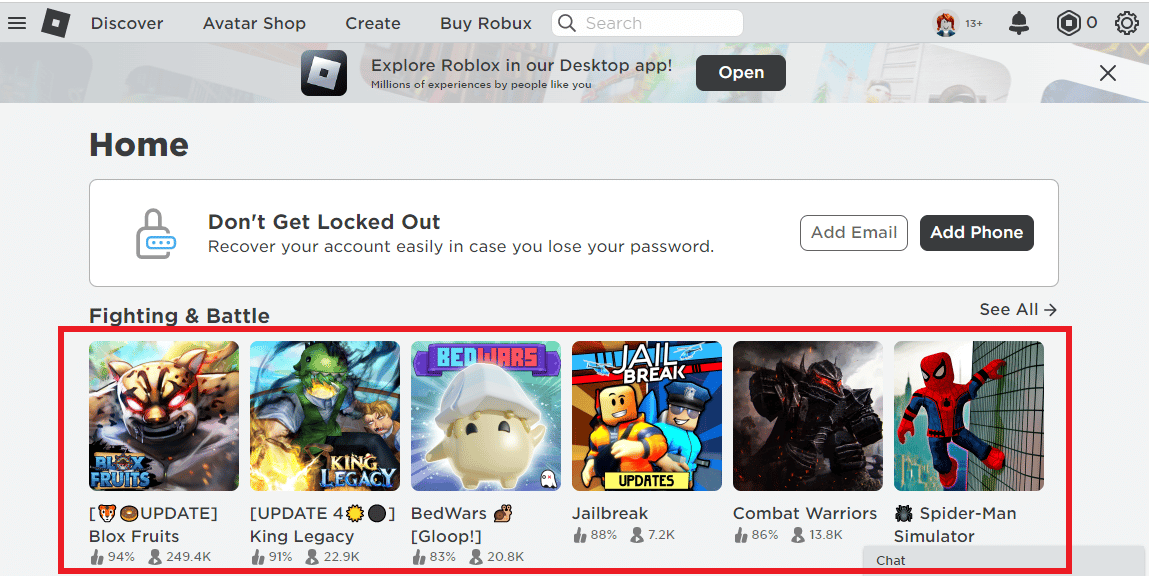
3. Затем щелкните значок избранного в виде звезды под кнопкой воспроизведения. Если звездочка уже заполнена, значит, игра уже есть в вашем избранном.
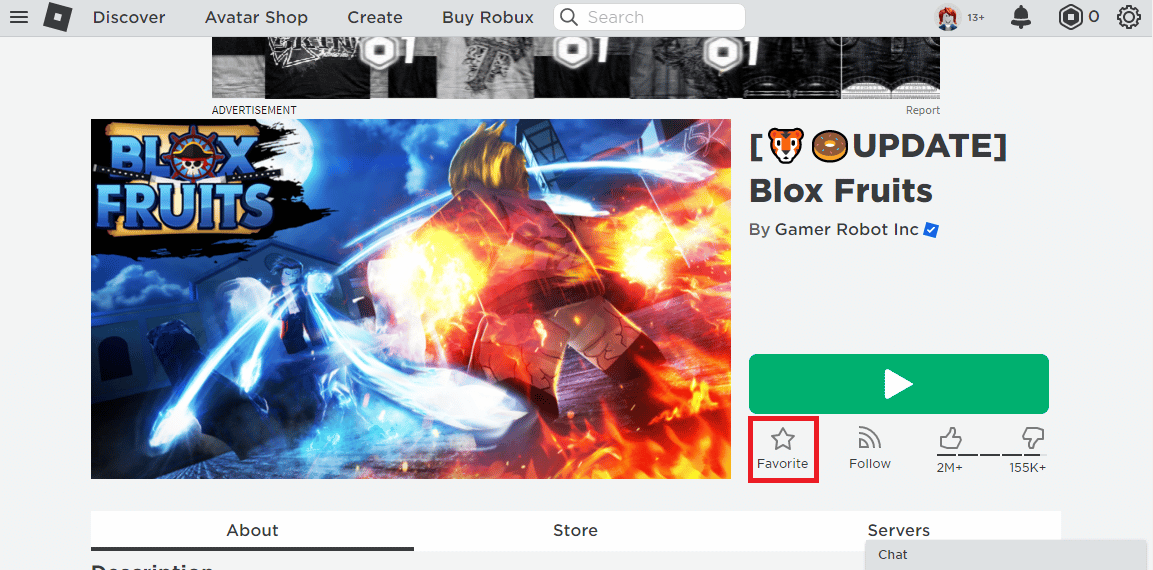
4. Помимо игр, вы также можете сохранять элементы каталога в свой любимый раздел, щелкнув вкладку «Магазин аватаров» вверху.
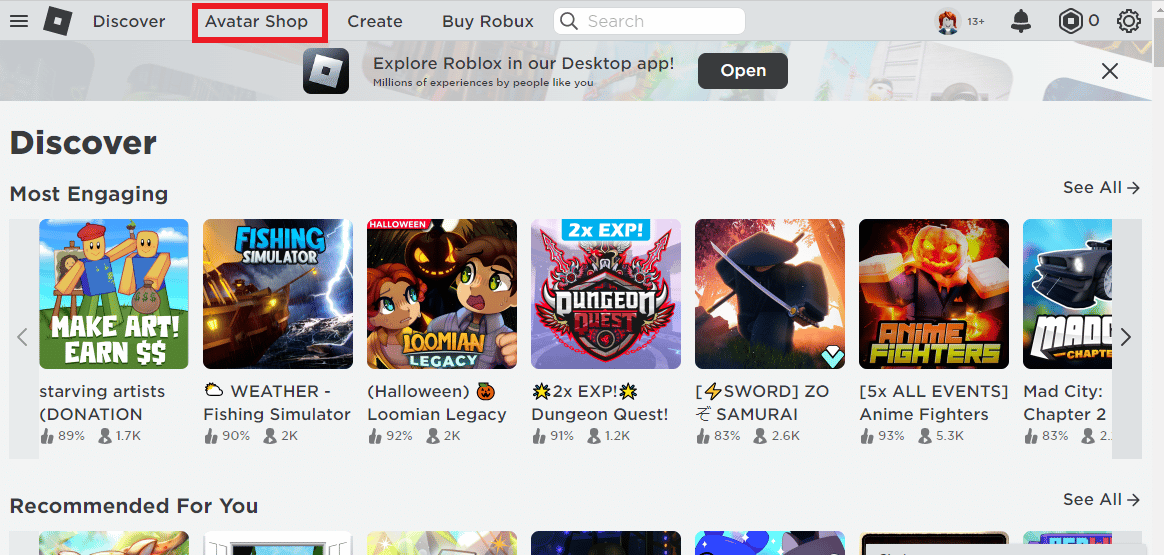
5. В нем откройте нужный пункт.
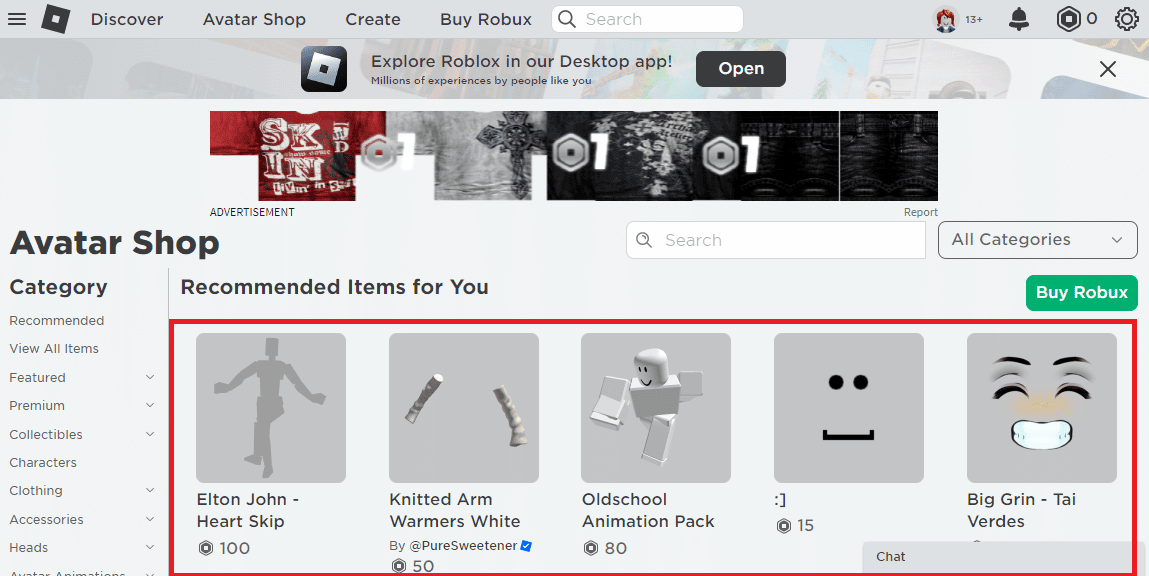
6. Затем щелкните значок звездочки.
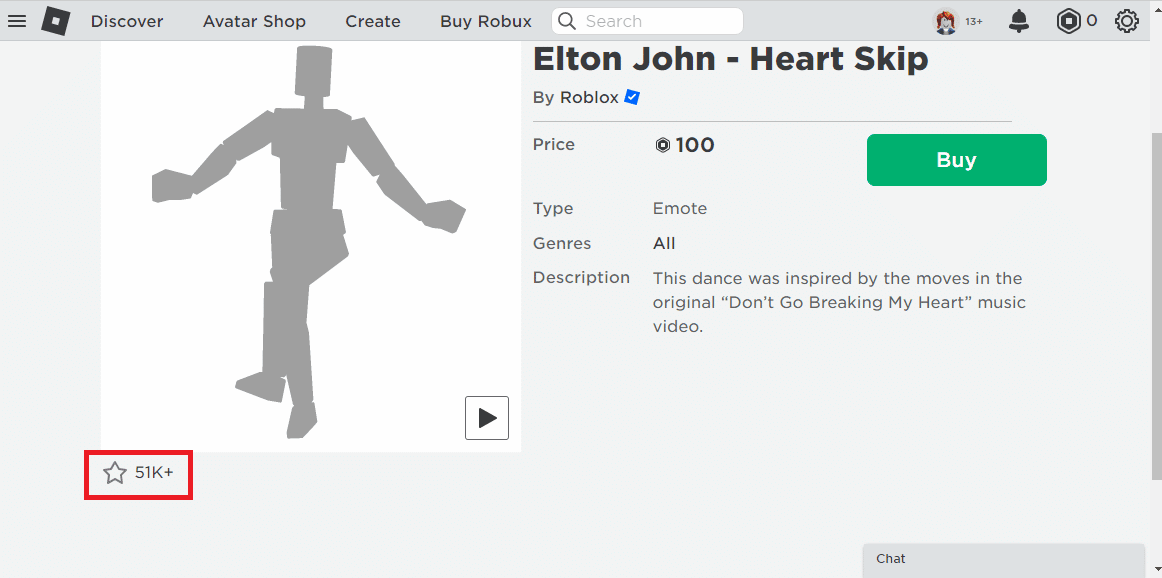
Вот как вы можете найти свою любимую одежду в Roblox.
Как увидеть ваши любимые предметы в Roblox на ПК
Теперь, когда вы сохранили предметы и игры по вашему выбору в списке избранных, пришло время посетить этот раздел в вашей учетной записи Roblox. Войдите в свою учетную запись Roblox и выполните следующие действия на своем ПК:
1. Запустите веб-сайт Roblox и войдите в свою учетную запись.
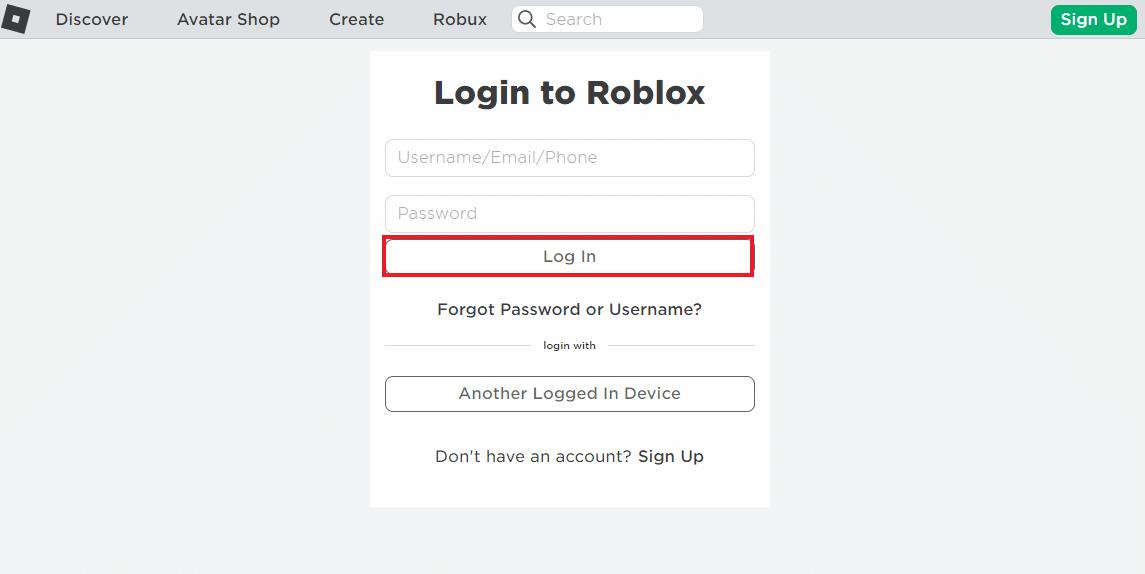
2. Как только вы войдете в систему, вы попадете на домашнюю страницу Roblox, там нажмите на свое имя пользователя в правом верхнем углу.
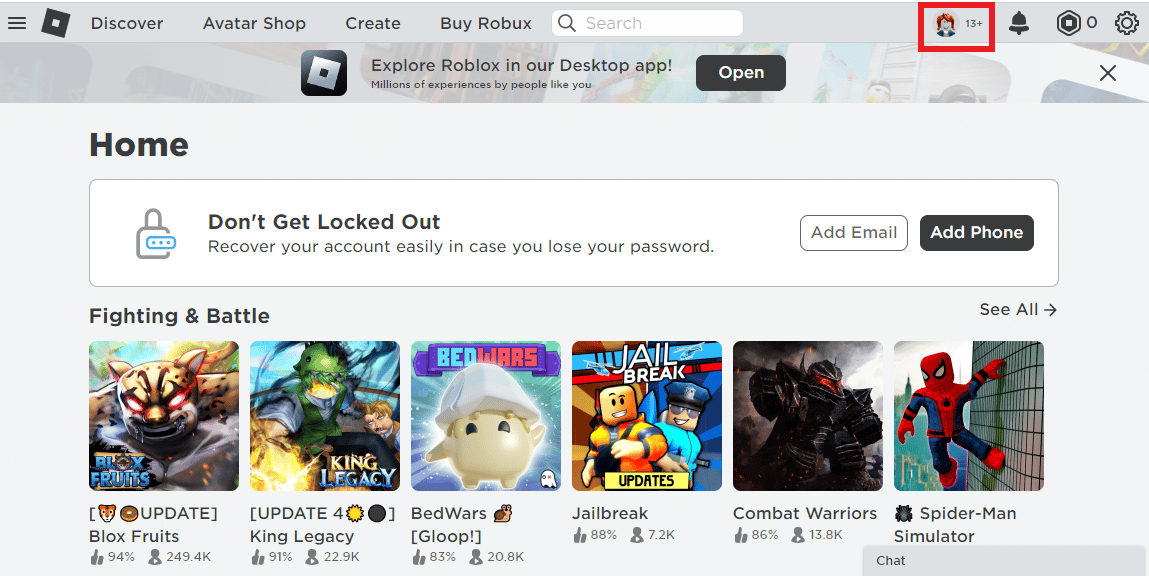
3. Теперь на странице своего профиля прокрутите вниз, найдите раздел «Избранное» и нажмите «Избранное» рядом со значком стрелки.
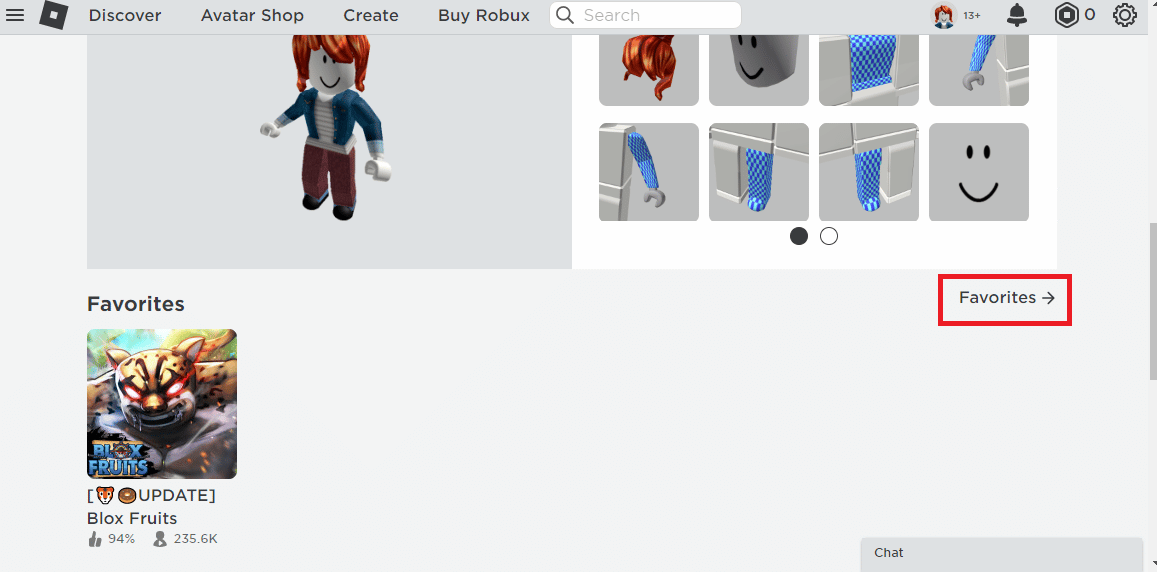
4. Здесь вы можете просмотреть полный список понравившихся вам объектов в категории «Места».
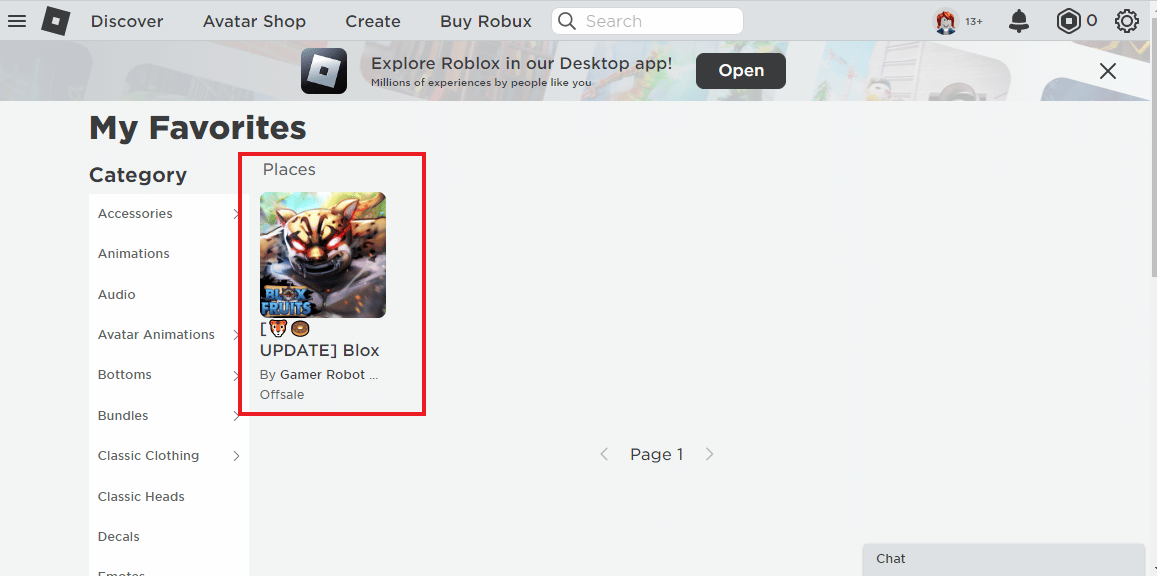
Как увидеть ваши любимые предметы в Roblox на мобильном телефоне
Вы также можете проверить свои избранные в Roblox со своего телефона Android или iPhone. Это можно сделать с помощью приложения Roblox. Вы можете выполнить приведенные ниже шаги, чтобы найти свою любимую одежду в приложении Roblox.
Примечание. Следующие шаги были выполнены на iPhone.
1. Запустите App Store на вашем iPhone.
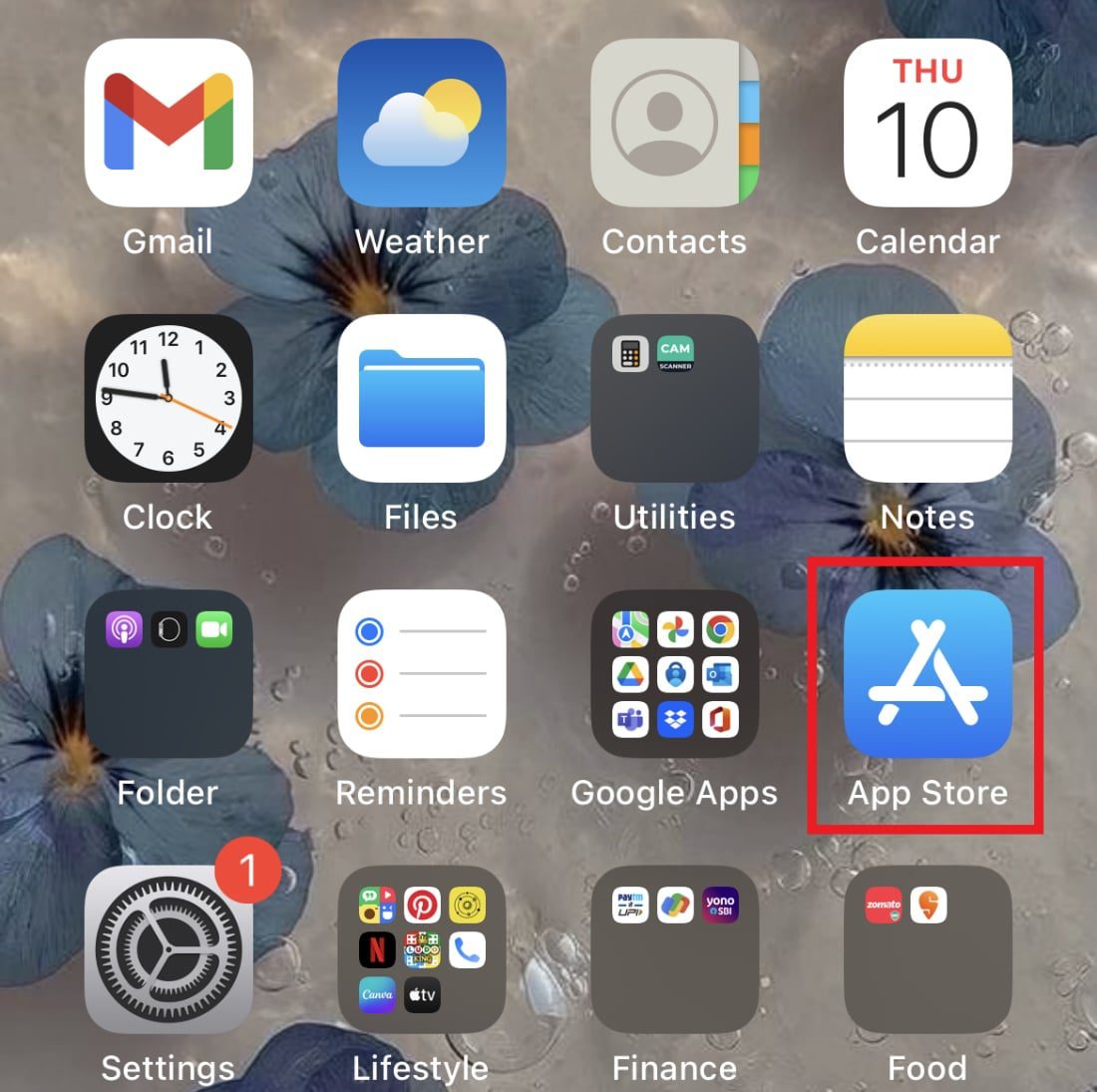
2. Затем нажмите на опцию «Поиск», чтобы найти приложение Roblox.
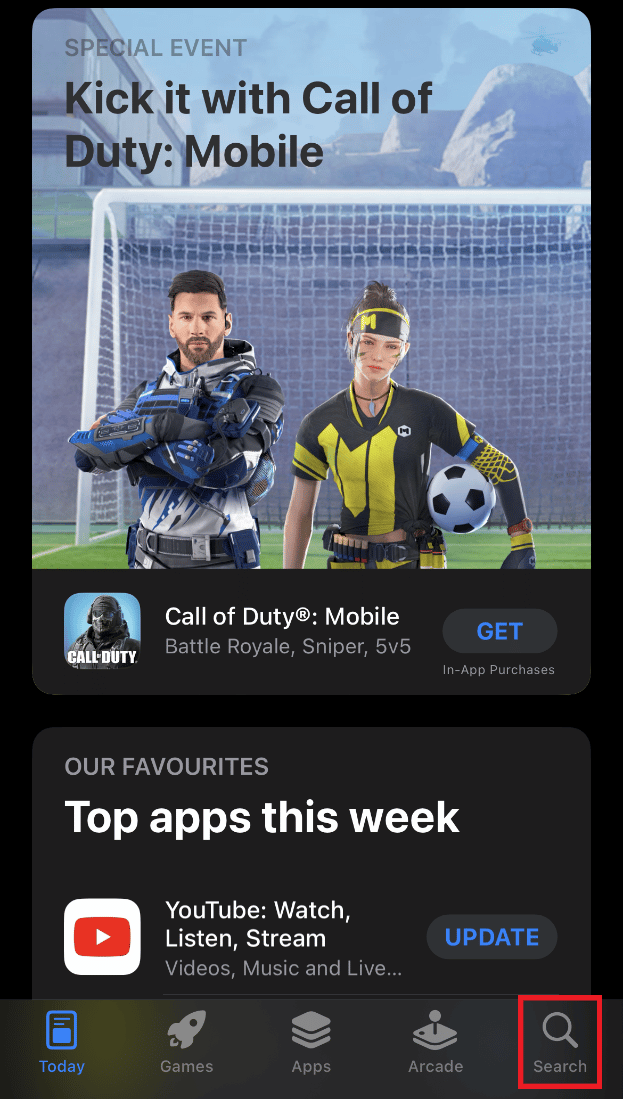
3. Теперь нажмите ПОЛУЧИТЬ, чтобы загрузить приложение на свое устройство и запустить его.
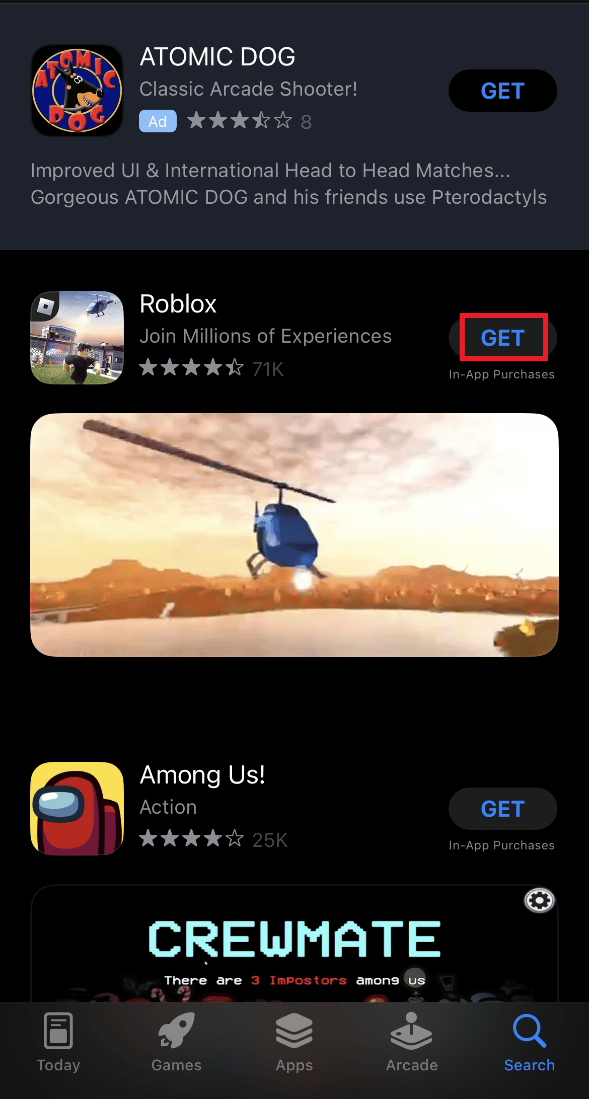
4. Нажмите «Войти» и откройте свою учетную запись.
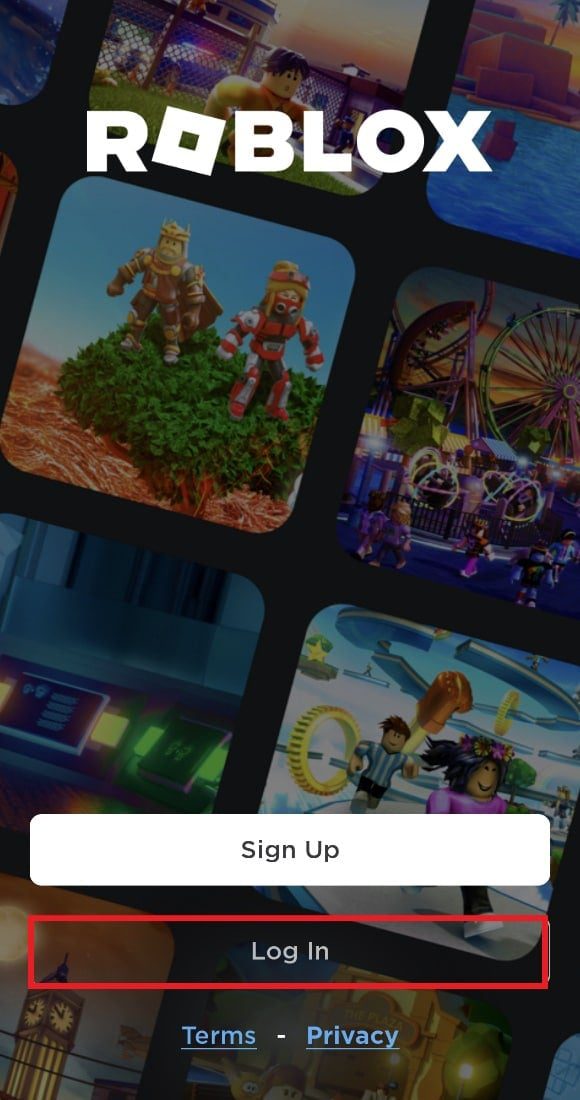
5. Теперь на главном экране нажмите на три точки внизу.
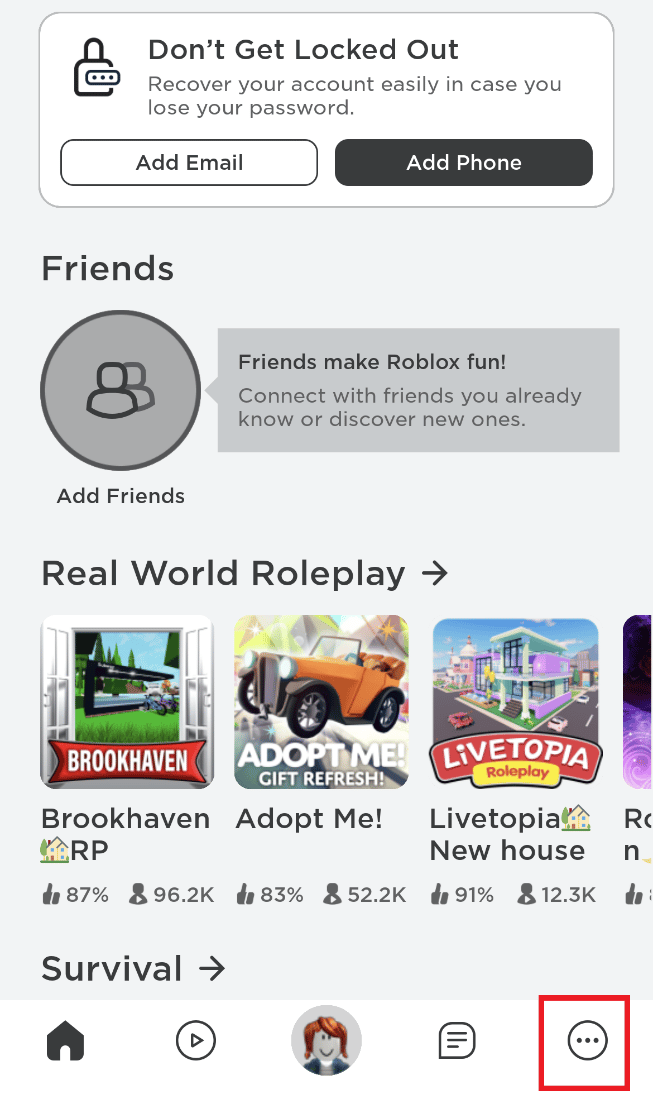
6. Затем нажмите на опцию «Профиль».
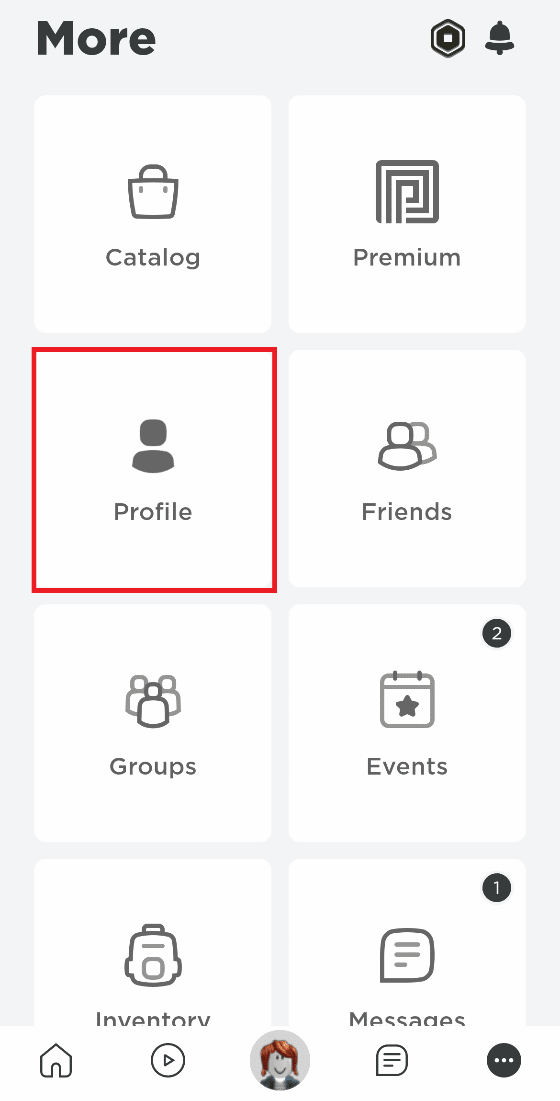
7. Теперь прокрутите вниз страницу своего профиля и нажмите «Избранное».
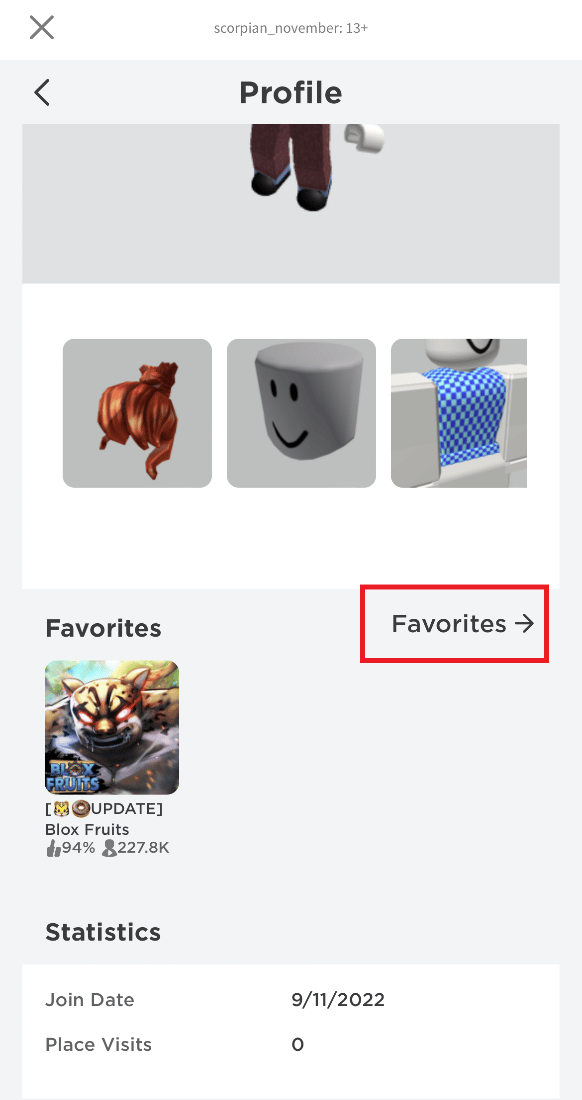
8. Здесь вы сможете проверить все понравившиеся вам предметы и игры.
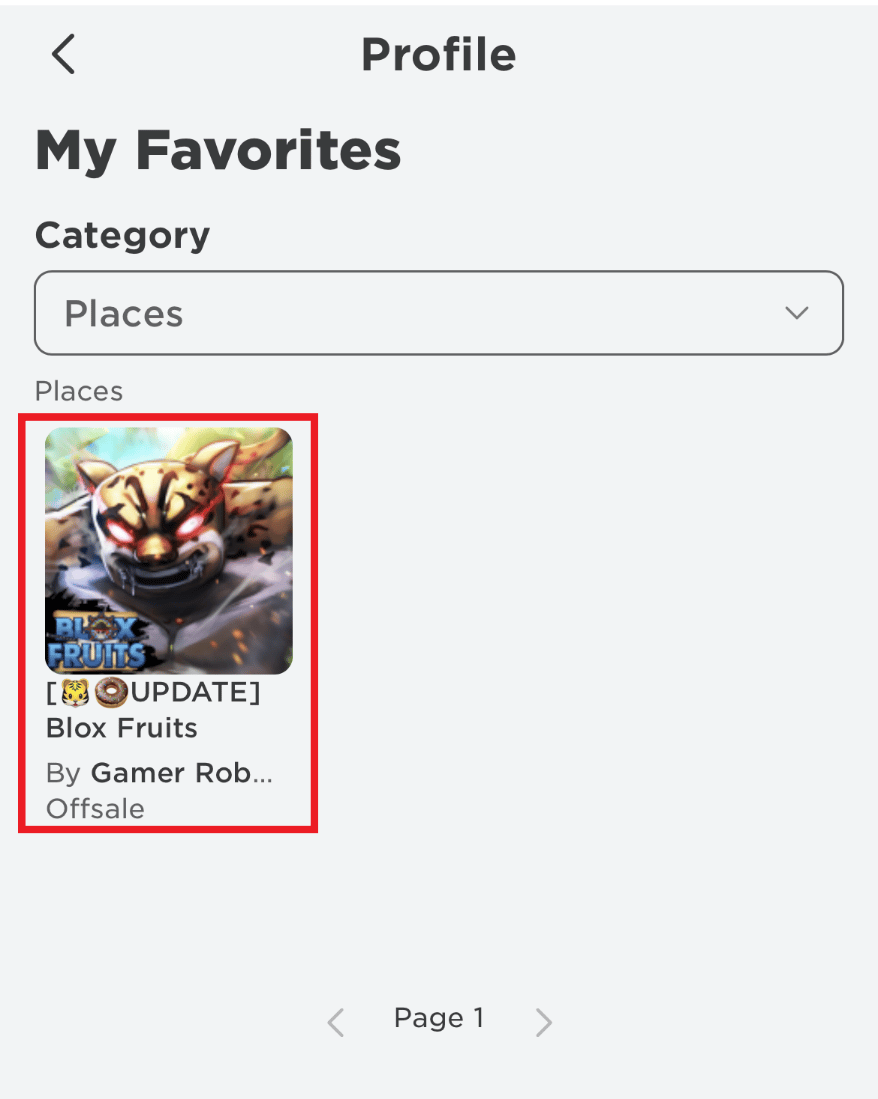
Часто задаваемые вопросы (FAQ)
Q1. Могут ли мои друзья видеть мой раздел избранного в Roblox?
Ответ Да, Roblox — общедоступная игровая платформа, в которой раздел «Избранное» вашей учетной записи виден другим. Ваши друзья могут посетить ваш профиль и легко проверить раздел избранного. Вы также можете просматривать любимые игры вашего друга и его профиль.
Q2. Что можно добавить в любимый раздел?
Ответ Вы можете добавить несколько предметов или игр в любимый раздел своего профиля, включая аксессуары, анимацию, аудио, анимацию аватара, эмоции, лица, головы, модели, брюки, рубашки, футболки, видео и многое другое.
Q3. Как я могу удалить элементы из избранного раздела?
Ответ Вы можете удалить элементы из избранного раздела своей учетной записи Roblox, щелкнув значок звездочки. Значок звезды станет пустым при нажатии на него, что означает, что элемент больше не находится в вашем разделе избранного.
Q4. Когда была выпущена любимая функция в Roblox?
Ответ Любимая функция Roblox была выпущена в 2008 году. Она позволяет пользователям демонстрировать понравившиеся им предметы и места, которые им нравятся.
Q5. Могу ли я запретить людям просматривать мой любимый раздел в Roblox?
Ответ Да, можно скрыть людей от просмотра вашего любимого раздела в Roblox, перейдя в раздел «Конфиденциальность» и выбрав «Никто» или «Друзья» или включив параметр «Ограничения учетной записи».
Мы надеемся, что наш документ о том, как увидеть ваши любимые элементы в Roblox, успешно помог вам узнать, как добавлять элементы в избранное, получать к ним доступ и удалять их. Дайте нам знать, чем мы можем быть вам полезны в сегодняшнем руководстве. Если у вас есть другие вопросы, какие-либо сомнения или предложения, вы можете оставить их нам в разделе комментариев ниже.
Источник: toadmin.ru
Roblox: как посмотреть избранное на мобильном устройстве и на веб-сайте

Гайды
Автор Evgen465 На чтение 3 мин Просмотров 540 Опубликовано 3 июня, 2022
Если вы пытаетесь найти место, куда ушли все ваши любимые вещи, и не можете его найти, эта статья для вас!
В Roblox есть функция добавления в избранное определенных игр, аксессуаров или чего-либо еще на Платформа. Эту функцию можно использовать для сохранения определенных предметов, которые вы хотели бы посещать чаще, потому что их может быть очень трудно найти в вашем инвентаре. Удивительно, но найти местонахождение этих любимых предметов так же сложно в Roblox. Итак, в этой статье мы расскажем вам об этом как для веб-сайта Roblox, так и для мобильного приложения
Roblox: как посмотреть избранное для мобильных устройств и веб-сайта
Если вы какое-то время были на платформе Roblox, скорее всего, ваш инвентарь и ваш игровой каталог заполнены вещами, и вам очень сложно перейти к определенной вещи, когда вам это нужно. Это может быть очень неприятно.
Чтобы бороться с этим, Roblox добавил функцию «Избранное». Это можно увидеть практически в любом месте, включая социальные сети, и совершенно очевидно, что он делает. Используя эту функцию, вы можете сохранять определенные вещи, которые вы бы проверяли чаще, чем другие.
Чтобы добавить в избранное определенную игру или аксессуар, вы можете просто перейти на ее страницу в Roblox и нажать на звезду. Когда вы наведете курсор на звездочку на своем ПК, вы увидите всплывающее окно с надписью «Добавить в избранное».
Как найти избранное на веб-сайте Roblox
Прежде всего, чтобы найти любимый вариант на веб-сайте Roblox, перейдите на веб-сайт и войдите в свою учетную запись, используя имя пользователя или адрес электронной почты. После того, как вы вошли в систему, нажмите на три полоски в левом верхнем углу, и появится раскрывающееся меню. В этом меню нажмите «Профиль».

Это откроет ваш профиль Roblox. Здесь все, что вам нужно сделать, это прокрутить вниз, пока не увидите коробку с вашими любимыми играми. Также кажется, что панель не появляется, если у вас нет избранных игр, поэтому убедитесь, что у вас есть хотя бы одна игра в качестве избранной. Это место, где вы можете проверить все свои любимые игры.
Кроме того, чтобы проверить свои любимые аксессуары и предметы, нажмите кнопку «Избранное» со стрелкой, указывающей вправо. Это приведет вас к совершенно другому экрану, где вы сможете найти все, что вы добавили в избранное.

Как найти избранное в мобильном приложении Roblox
Чтобы найти эту опцию в мобильном приложении Roblox, откройте приложение и войдите в систему, используя свое имя пользователя и пароль. Как только вы войдете, нажмите на три точки в правом нижнем углу экрана. Точки внутри круга.

Чтобы просмотреть другие избранные, нажмите кнопку «Избранное ->». Это приведет вас к другому экрану. На этом экране вы можете щелкнуть раскрывающееся меню и перейти к любому аксессуару или предмету, который хотите проверить.
Источник: votguide.ru